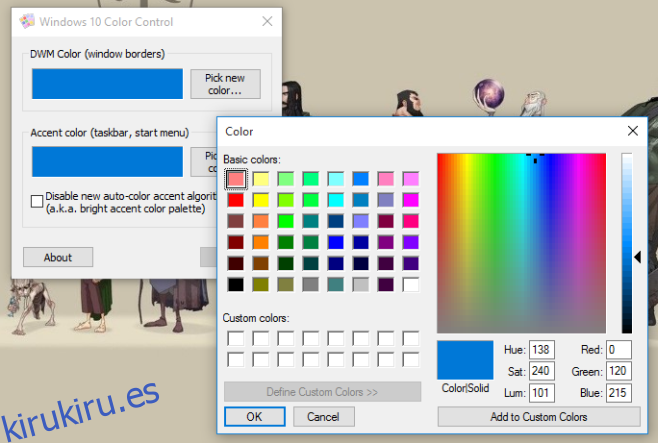Windows 10 ha cambiado drásticamente la personalización del color. Antes, las barras de título de Windows 10 tenían colores y podía seleccionar cualquier color para la barra de tareas y el menú Inicio, pero eso ya no es una opción. Las barras de título de colores desaparecieron y el borde delgado alrededor de las ventanas se fijó para que sea del mismo color que la barra de tareas y el menú Inicio. Puede elegir un color diferente para todos estos elementos, pero la selección de colores ahora es muy limitada. Conozca Windows 10 Color Control, una pequeña utilidad que le permite establecer CUALQUIER color para el menú Inicio y la barra de tareas. Puede usar el valor RGB del color para encontrar el perfecto y también le permite seleccionar y establecer un color diferente para los bordes de las ventanas y la barra de tareas y el menú Inicio. La aplicación también puede desactivar el efecto de acento oscuro que oscurece cualquier color que establezca para la barra de tareas y el menú de inicio.
Inicie la aplicación y comience a seleccionar los colores que desee. El color DMW es el color del borde de la ventana. Haga clic en el botón «Elegir nuevo color …» y, en el espectro de selección de colores, elija el color que desee establecer. Repita para la barra de tareas y el menú Inicio; haga clic en el botón ‘Elegir nuevo color …’ para ‘Color de acento’ y elija. Haga clic en Aplicar para ejecutarlo.
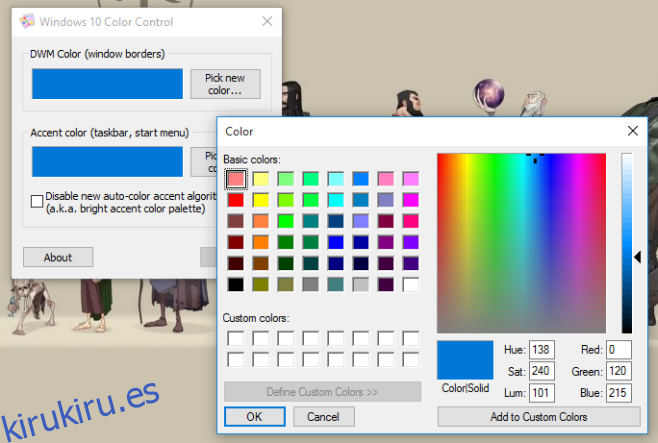
En Windows 10, el color que establezca para la barra de tareas y el menú Inicio se oscurece un poco. Da como resultado que el color que seleccione para estos elementos no aparezca como lo hizo cuando lo seleccionó. El Control de color de Windows 10 le permite deshabilitar esto marcando la opción ‘Deshabilitar el nuevo algoritmo de acento de color automático’. Puedes comparar la diferencia a continuación.
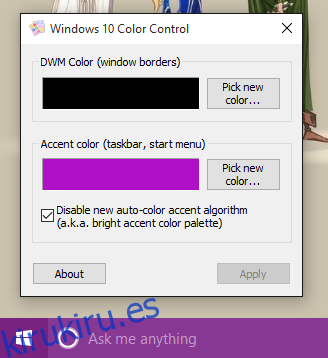
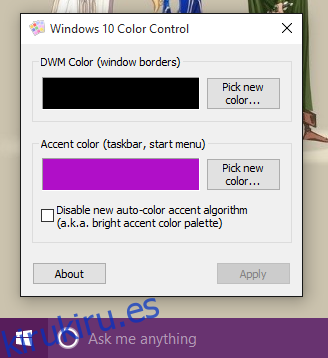
Si en algún momento, desea volver a la configuración predeterminada, simplemente abra la aplicación Configuración, vaya al grupo de configuraciones Personalización y en la pestaña Color, active la opción ‘Elegir automáticamente un color de acento de mi fondo’.
Descarga Windows 10 Color Control